# 安装PyCharm
PyCharm是JetBrains旗下的一款Python环境编辑器,非常适合我们开发《我的世界》基岩版基于模组SDK的玩法组件。PyCharm有收费的专业版和免费的社区版两个版本,免费版本功能较少。
# 订阅
如果你仍在高校修学,你可以尝试申请教育许可证。教育许可证包含了JetBrains旗下近乎所有产品的使用权限。如果你资金充足,也可以订阅JetBrains的产品。
打开官网:https://www.jetbrains.com.cn/ 。根据你的情况选择订阅。
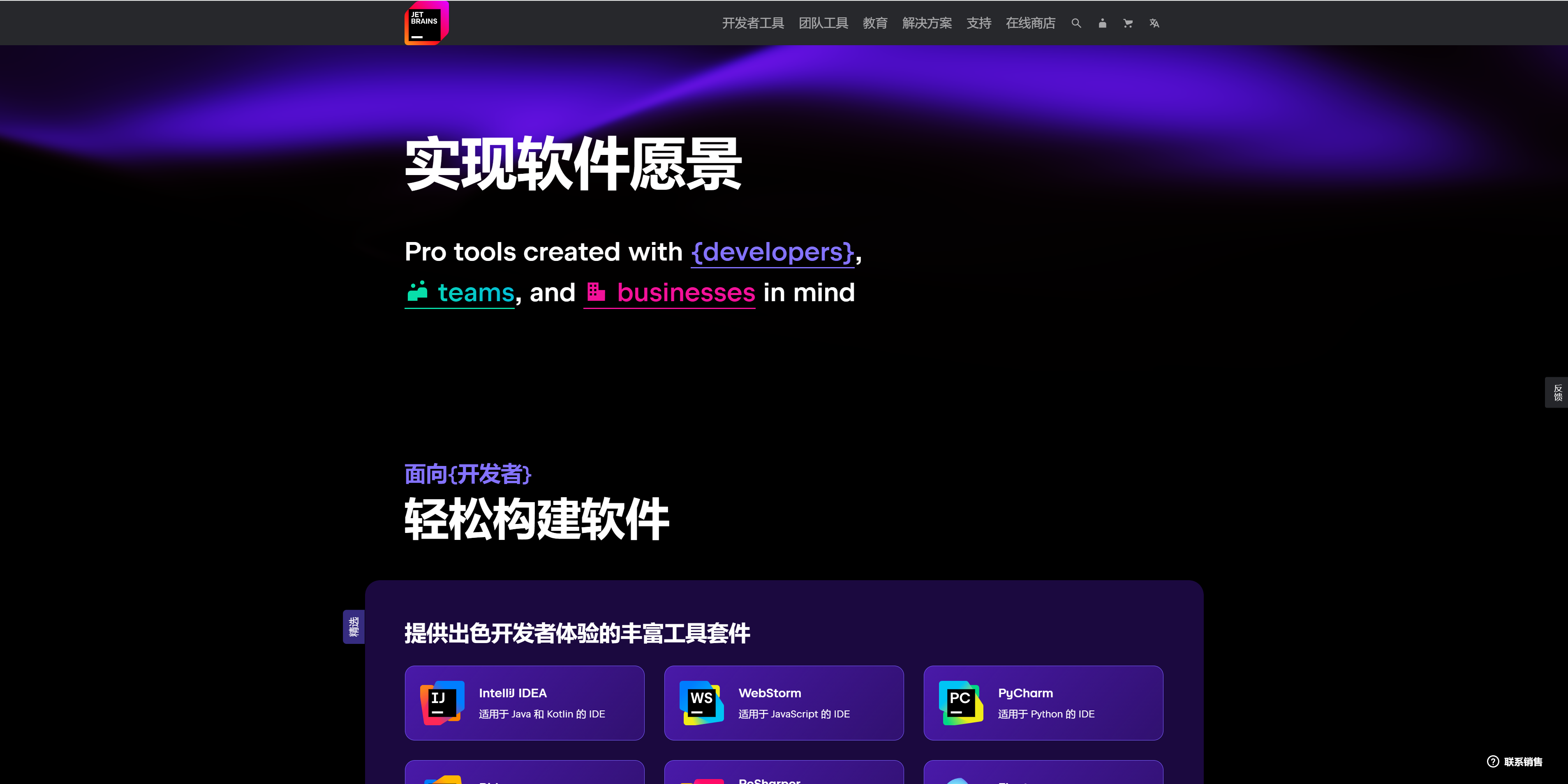
# 教育许可证
点击“ 教育 ”,点击面向学生和教师的免费许可证。
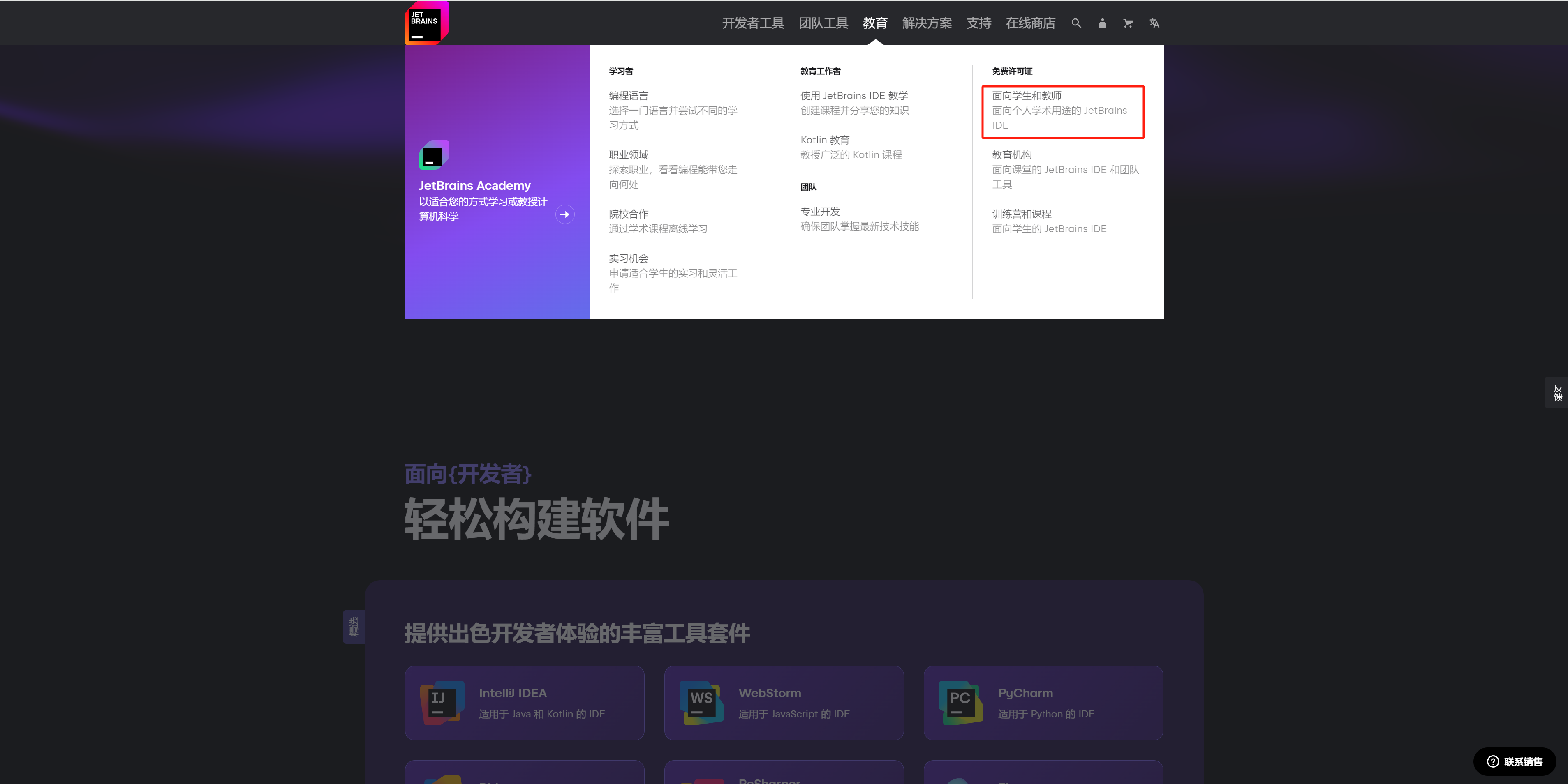
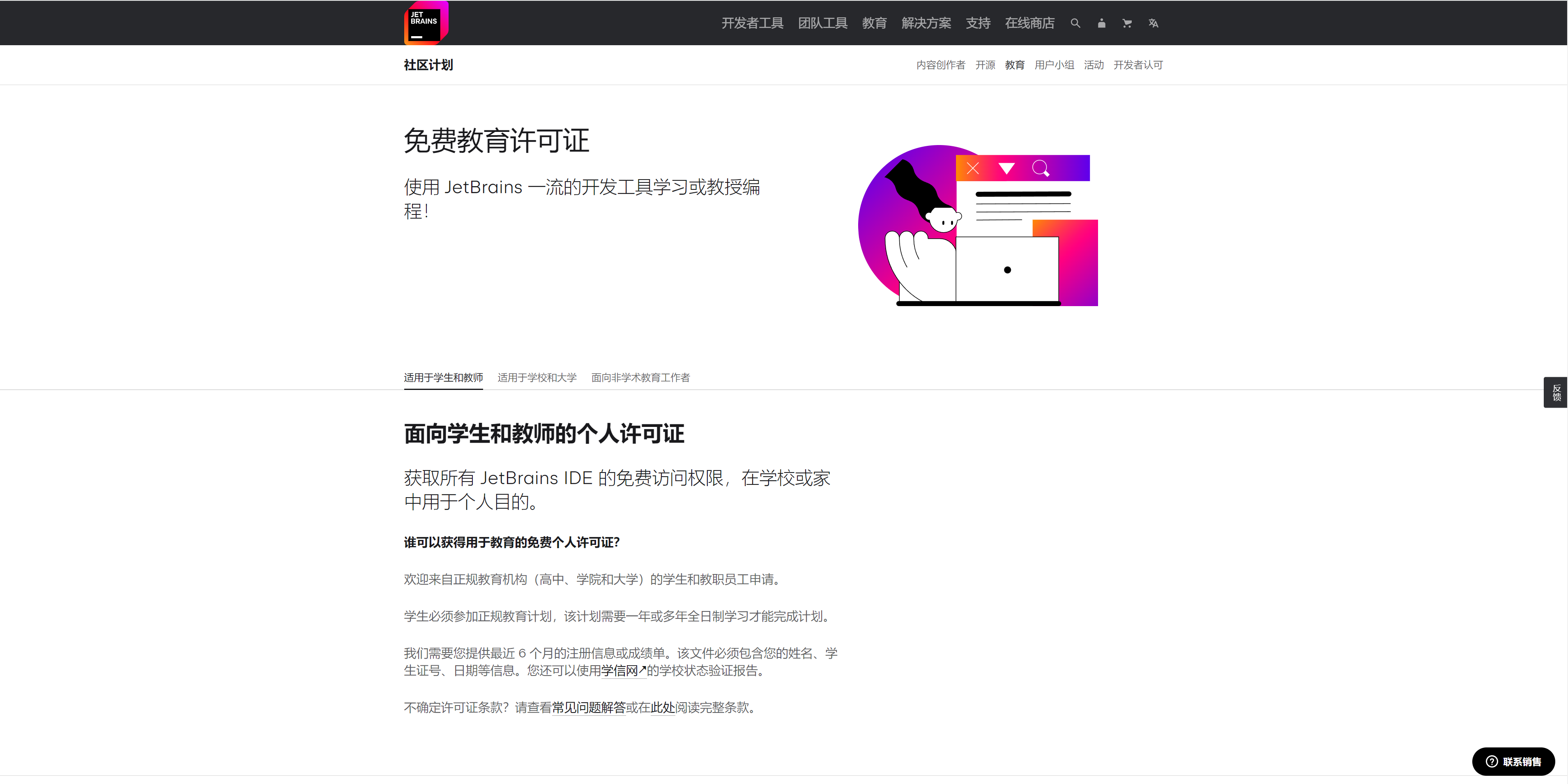
拉到下方,点击“ 立即申请 ”。
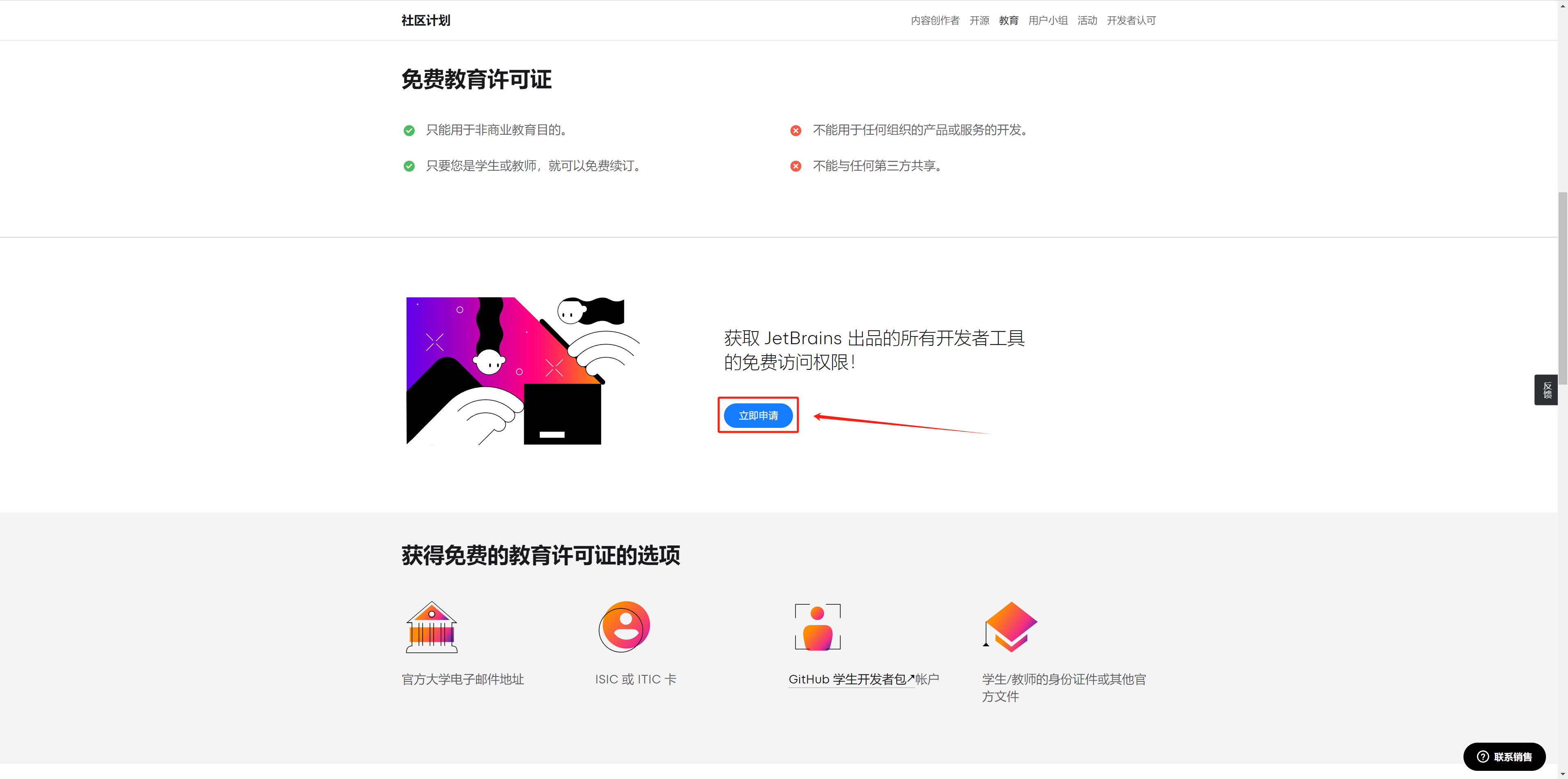
通常情况,你的高校会购买JetBrains的产品许可证。如果确实购买了,你在当天或几个工作日后便可以拿到JetBrains许可证,然后你便可以访问JetBrains系列的各类产品,这包括PyCharm。如果没有,你可能只能采取其他方法订阅或者使用免费版。
# 付费订阅
点击“PyCharm”按钮。
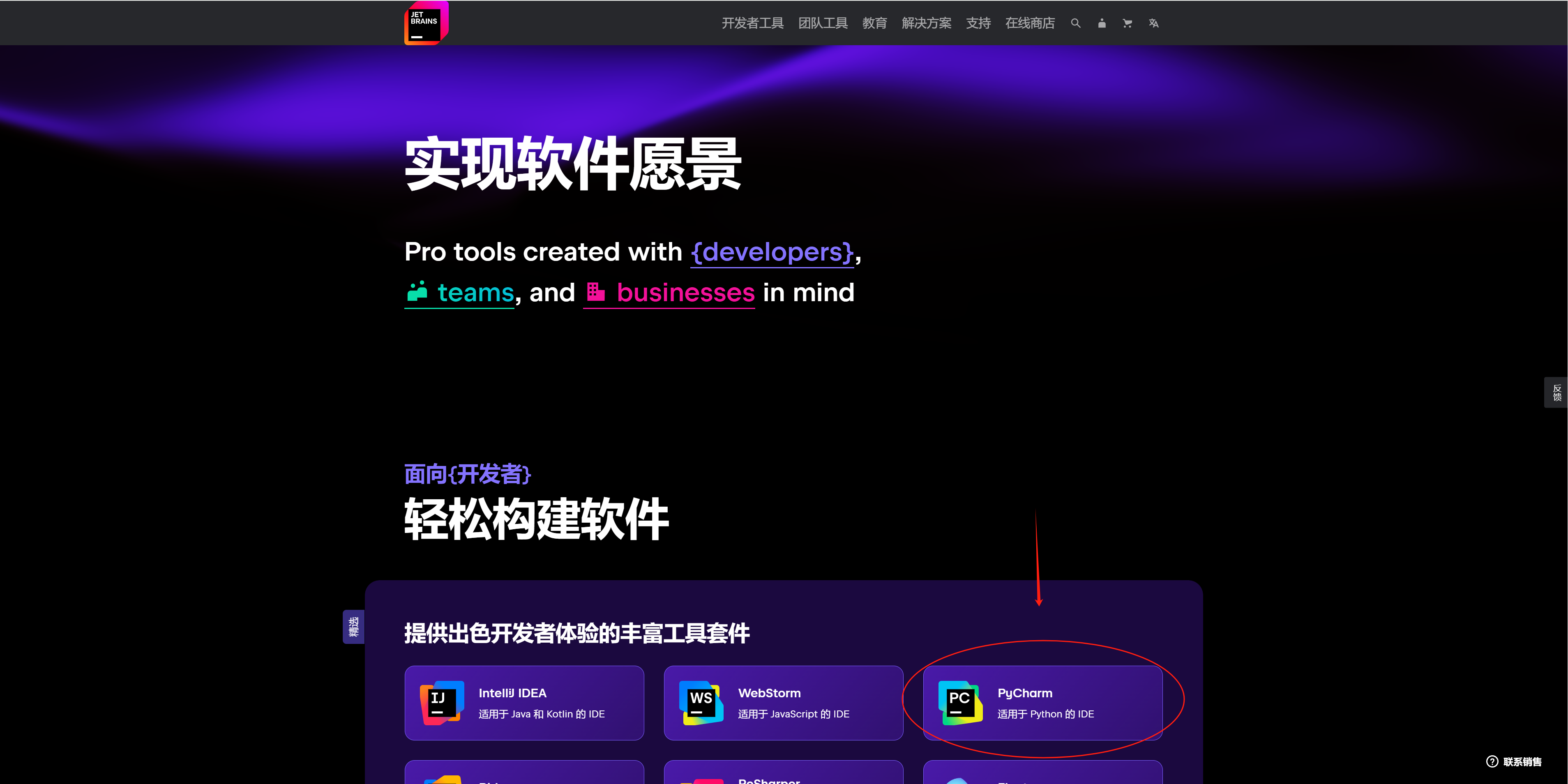
在新页面中点击上方的“ 定价 ”。
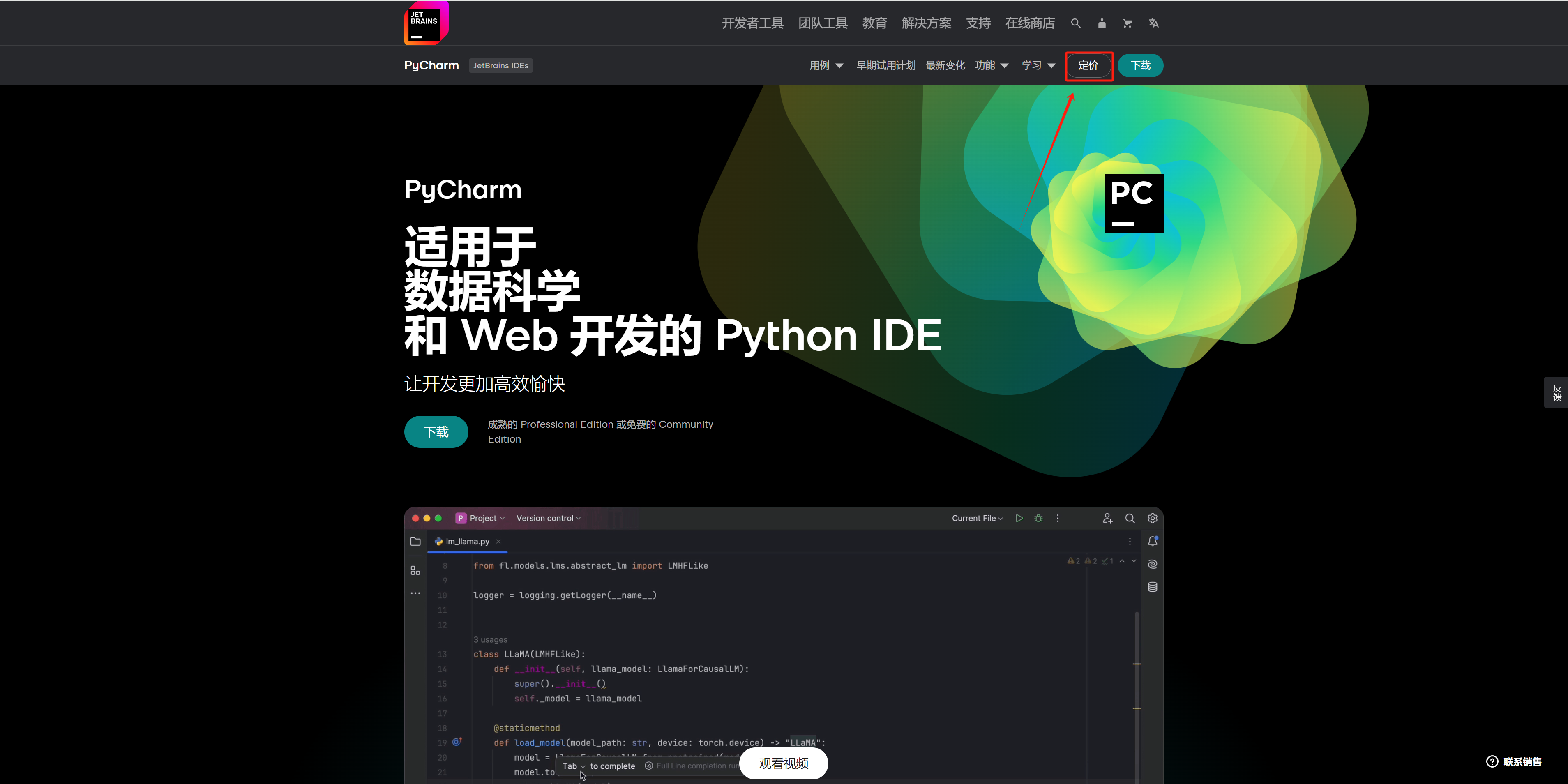
按照你的需要进行购买:
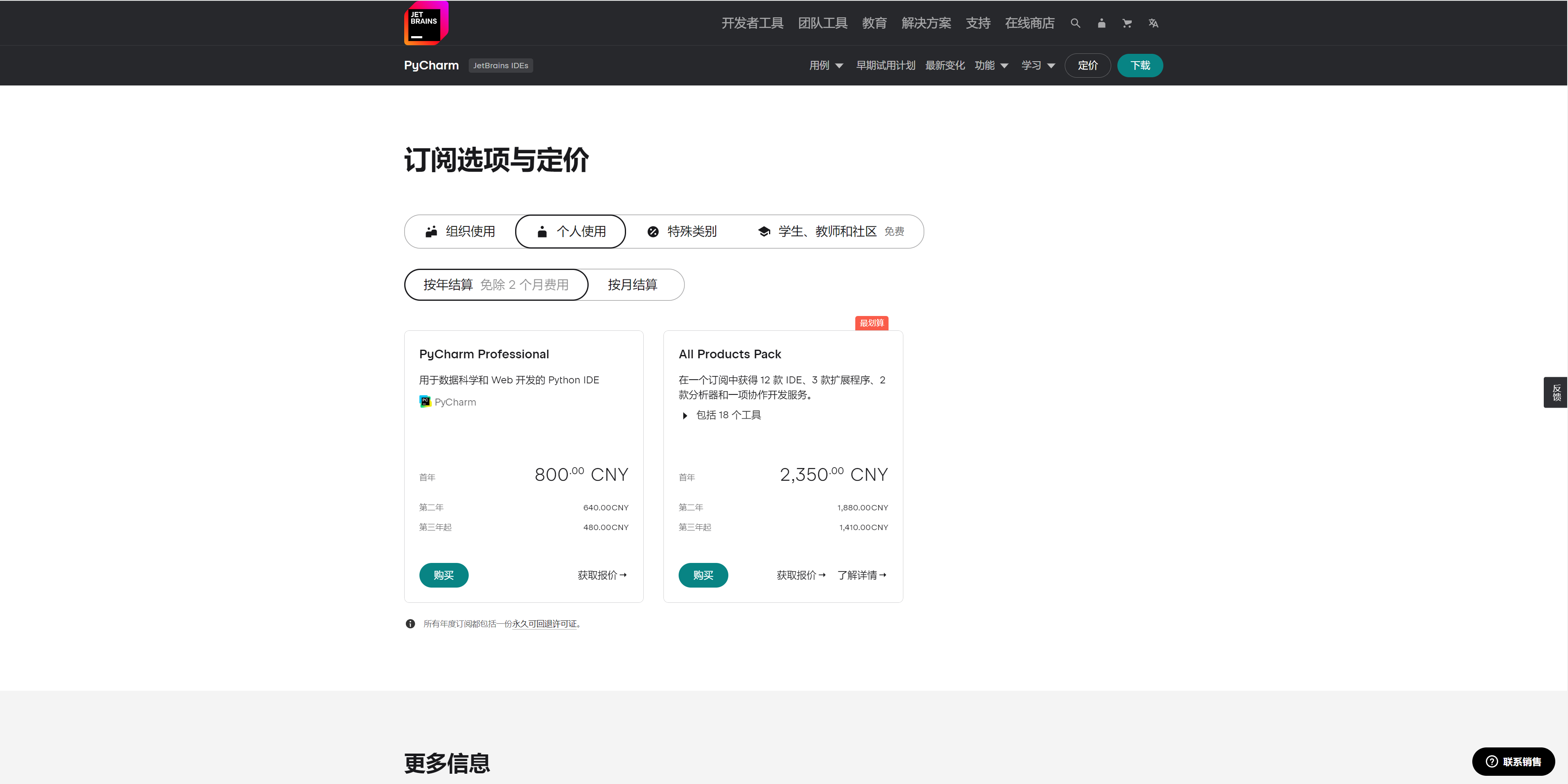
你可以只订阅“PyCharm Professional(PyCharm专业版)”,或订阅“All Products Pack(全产品包)”来访问JetBrains系列的所有产品。
你在这里可以接触到 更多的其他免费项目 ,例如面向活跃开发者的奖励。如果你在开发领域有所建树且足够活跃,你可以申请这样的免费许可证。或面向开源项目的免费许可证。如果你有符合要求的开源项目,你也可以获得免费许可证:
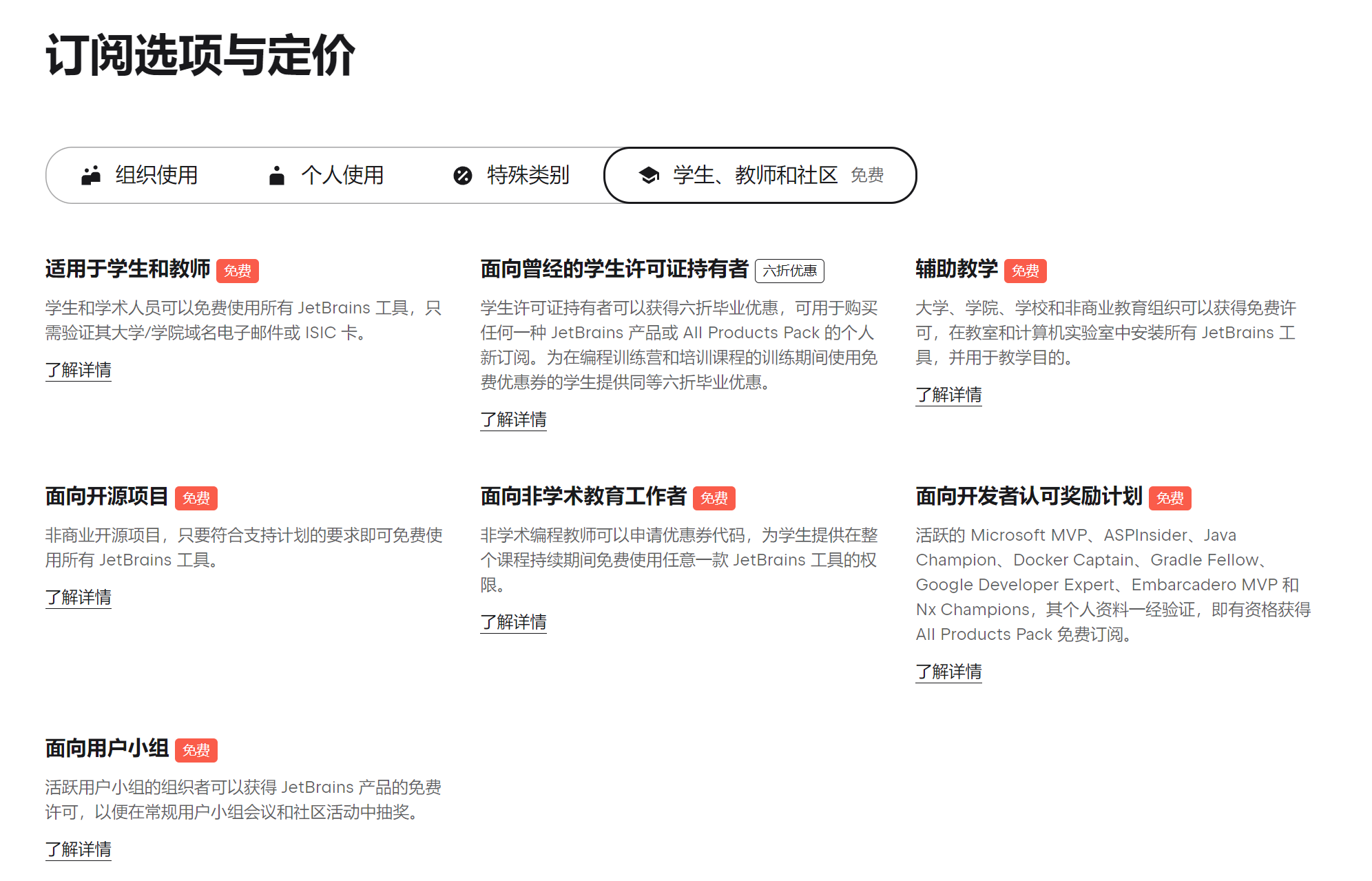
# 免费订阅社区版
社区版无需订阅,你可以直接下载得到并正常使用。
# 下载
在PyCharm页面中点击下载即可访问下载页面。
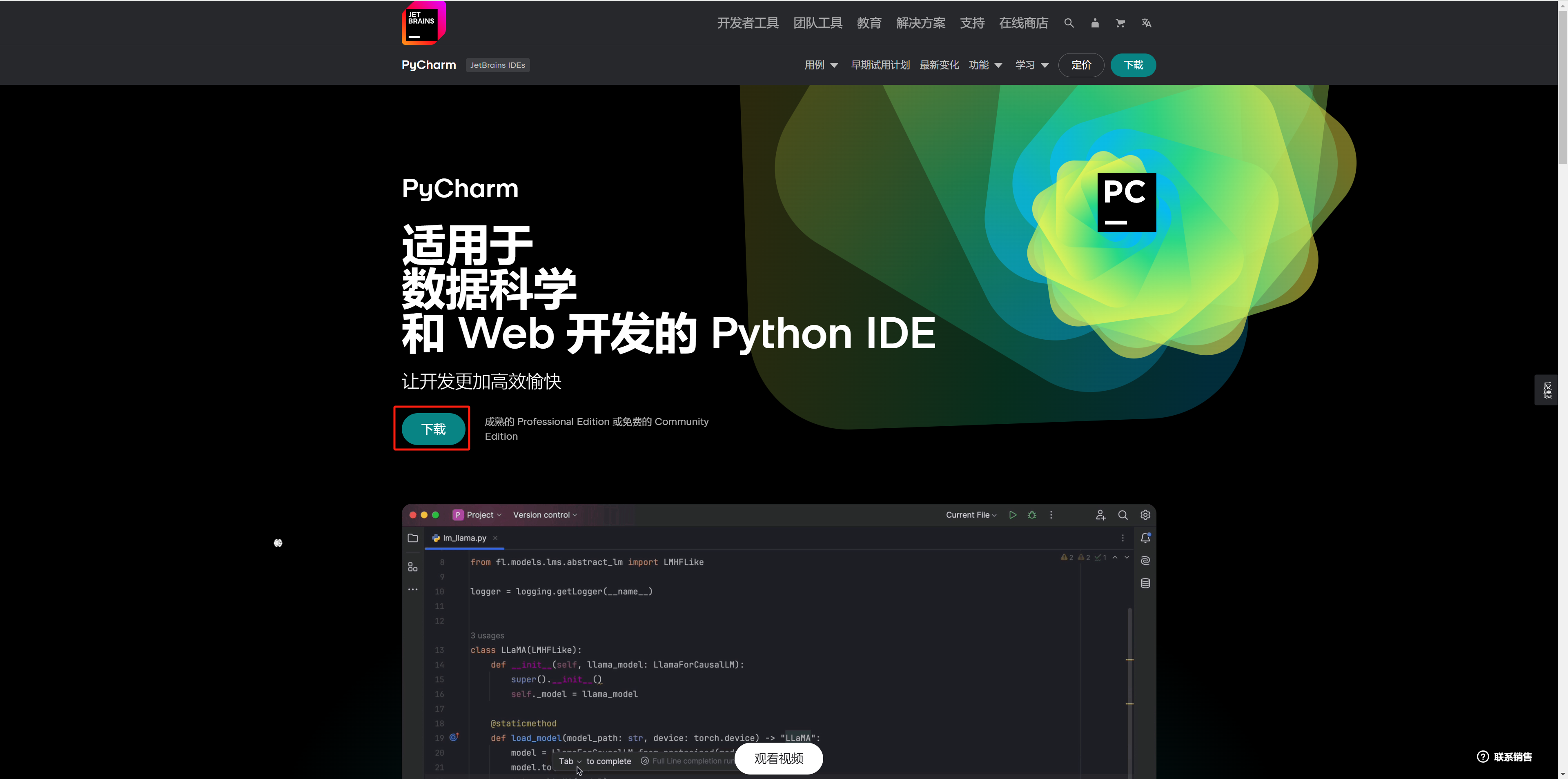
如果你已经订阅专业版,你可以下载上面的版本,如果你想使用免费的社区版,你需要下载下面的版本:
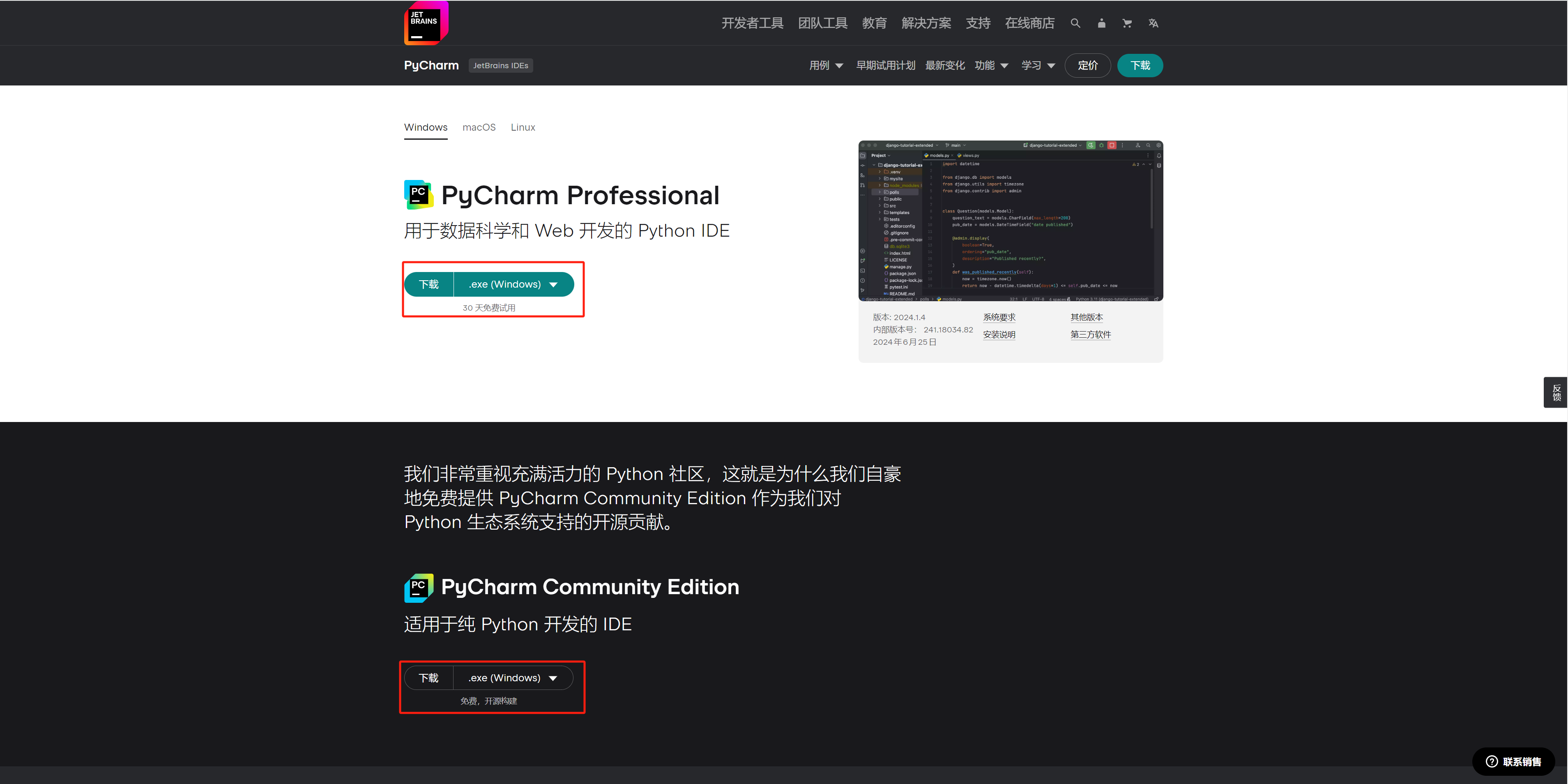
# 安装
假设你已经具有专业版的许可证,下面的安装以专业版为例,社区版大同小异。
双击打开下载的安装包。
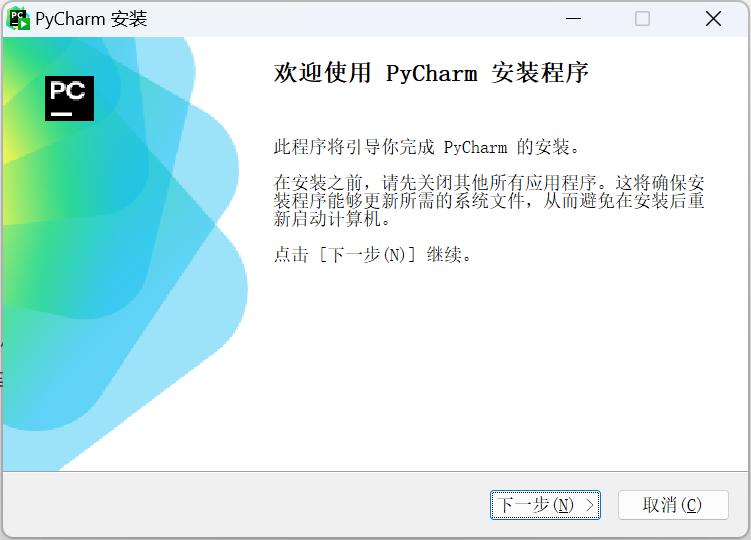
点击“下一步”,你可以根据自己的喜好选择安装路径:
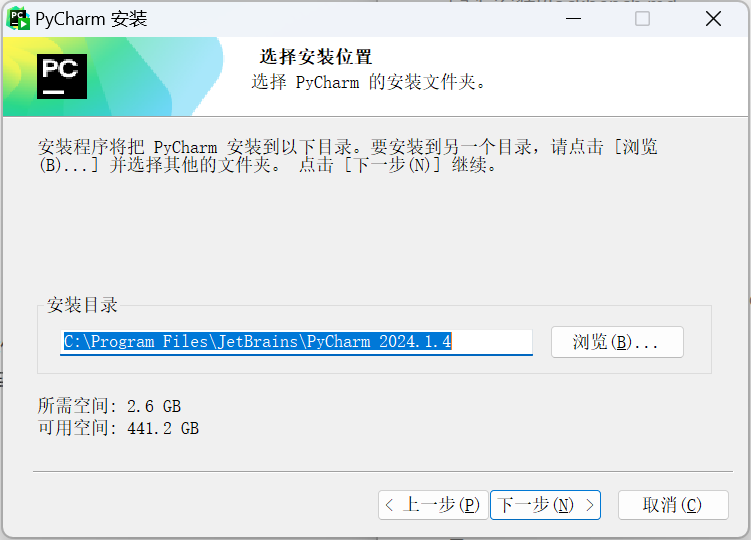
点击“下一步”,你可以选择创建桌面快捷方式,在右键菜单中添加快捷打开,创建文件关联,添加环境变量。你可以自行选择是否进行这些操作:
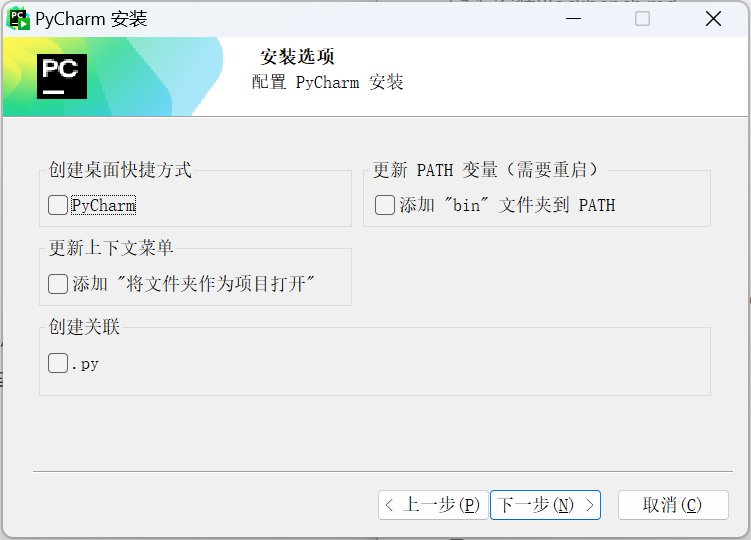
点击“下一步”,选择开始菜单中JetBrains的位置:
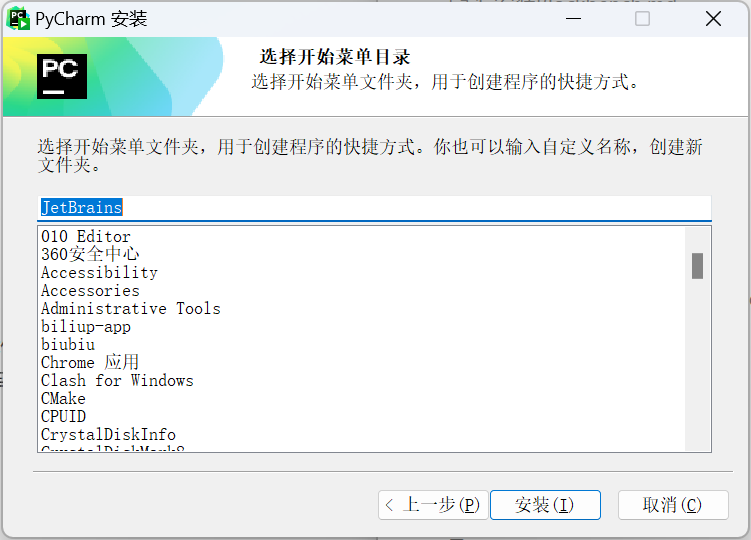
然后点击“安装”,等待安装结束即可。
这样,我们便安装了PyCharm!在下一课中,我们将学习PyCharm的基本功能。



